编辑点评:便捷的图床传输工具
咕咚云图高级版app是一个帮助图片上传的图床APP,帮你更快速的上传手机中的图片到图床并生成可访问的远程地址,支持七牛云、阿里云等主流图床,同时还支持配置 GitHub、码云为个人图床
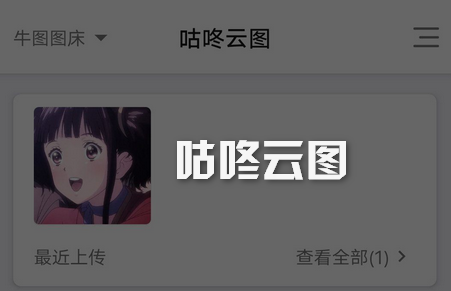
主要亮点
1.支持 Github、码云为图床。
2.支持上传前自动压缩、重命名图片。
3.批量上传、删除图片。
4.夜间模式。
5.按分类管理已上传图片。
6.支持单图床多份配置。
7.自动时间戳重命名图片。
8.WebDAV. 云备份数据。
9.可删除已上传的远程图片。
10自动格式化图片链接为 Markdown、HTML 格式。
11.支持通过系统分享上传图片(支持多图)。
12.支持自动复制链接。
13.支持设置 Markdown 格式的图片标题。
14.支持数据导出、导入,自动备份本地数据。
咕咚云图特色
很多作者都喜欢用 Markdown 作为写作格式,
而写作时经常有插图的需求场景,
但是手机端添加图片非常不方便,
很多手机端的文本编辑器也不支持上传图片到云服务器,
所以这个 APP 可以很方便的解决图片的问题。
咕咚云图软件介绍
什么是咕咚云图?
快捷、便利,咕咚云图是专为手机端打造的一款图床上传 APP,帮助你更快速的为手机中的图片生成远程地址(目前图床服务使用 sm.ms 图床,感谢 sm.ms 提供的存储服务。)
咕咚云图优势
1、强大的文字编辑功能:帮助你更好的记录心情、分享攻略。
2、简约拼图:主打文艺留白,提升个人风格。
3、随心便签:让文字和照片融为一体,使照片更加独一无二,并且便于保存和直接冲印。
4、自定义背景:帮助更好衬托照片,丰富照片层次
咕咚云图手机软件功能
咕咚云图手机软件适合常常在手机上发表文章的文本发烧友。
许多创作者都喜爱用 Markdown 做为创作文件格式,而创作时常常有插画图片的要求情景,可是手机端加上图片十分不便捷,许多手机端的文本编辑器也不兼容发送图片到云主机,因此这一 APP 能够 很便捷的处理图片的难题。
手把手教你实现图片如何自动上传到图床!
配置七牛云图床
关于图床,你有很多选择。比如阿里云图床,腾讯云图床,github图床等等。还有很多其他不知名的图床就不介绍了,因为很多免费图床都非常不稳定。
这里就以七牛云图床为例,因为它相对比较稳定。并且,有10个G的免费空间可供使用,这对于写博客来说完全够用了。
配置空间
首先,你需要申请一个七牛云账号,这里就不详说了,相信这难不倒你。
然后找到对象存储 -> 空间管理 -> 新建空间。填写一个空间名称,存储区域自选,最好选择离你地理位置比较近的地方。然后访问控制一定要设置为公开。
创建成功之后,就会显示当前的空间概览。
此时,七牛云会分配一个测试域名。需要注意的是,这个只是给你测试用的,只有30天时间,到期之后就会自动回收。因此,我们需要配置一个自己的域名。
自定义域名
关于怎样申请域名以及域名备案,这里就不赘述了,可自行网上查阅相关资料。(之前,为了开发微信小游戏,我迫不得已只能把域名备案,并且升级为 https) 不过,这里用 http 就可以了。
点击上图测试域名左边的”自定义域名“,进入下图的创建域名页面。其他都选默认,只需要配置加速域名,在你自己的域名前面加一个前缀(如cdn,img),形成二级域名。比如我的一级域名是 http://xx.cn,前面再加上 cdn,即 http://cdn.xx.cn 。这个 cdn 前缀需要和后边的 CNAME解析相对应。
成功之后是下图这个样子,需要等一会儿让它配置部署。然后复制一下 CNAME,稍后 CNAME 解析需要用到这个。
配置 CNAME
由于我使用的是腾讯云,因此以腾讯云为例,配置 CNAME 解析,其他云平台类似。
打开腾讯云控制台,找到域名管理,然后选择解析。
然后点击添加记录。主要关注三个选项,其他都默认就行。
主机记录,就是在七牛云配置的二级域名前缀(以cdn为例),
记录类型,选择 CNAME 固定值。
记录值,就是刚才在七牛云复制的 CNAME,格式一般为:二级域名前缀-一级域名http://-idvbotb.qiniudns.com。
点击保存,稍等一会儿,在七牛云后台刷新,看到状态为成功,则说明配置成功。
可参考官方文档:https://developer.qiniu.com/fusion/kb/1322/how-to-configure-cname-domain-name
图片上传工具 PicGo
图床配置好了,但是上传图片需要我们在七牛云后台上传,特别的不方便。因此,这里用一款比较优秀的图片上传工具 PicGo。可自行搜索下载地址,选择最新稳定版 2.2.2 。
安装好之后,找到图床设置,需要配置一下七牛图床的参数。
前两个参数,在七牛云后台,密钥管理可以找到,如下图。存储空间名,就是创建空间时填写的名字。访问网址就是我们刚才配置的二级域名,需要注意前面要加上 http:// 。存储区域,这里就按照提示填写 z0 即可。存储路径为选填项,若填的话,注意最后要加上左斜杠。
然后,找到 PicGo设置 -> 设置Server。
需要确保端口号为 36677 (默认)。后边在 Typora实现自动上传就是调用的这个端口。我当初就是一直失败,后来才发现,不知为啥我这端口号被改了,特么。
其他选项如上传前重命名,时间戳重命名可根据需要自行选择。不过上传前重命名,每次会弹出来一个弹窗提示,比较烦人,我就关了。时间戳命名优点是可以避免文件名重复,但是缺点是单单从文件名区分不出来是哪一张。不过这不重要,我们可以在相册预览所有图片和详情。
Typora配置图片自动上传
Mardown神器,不多说,没有的话,可以自行搜索下载。
安装之后,打开偏好设置,找到通用,检查更新,确保版本号在 0.9.84 之后,不然没有上传服务。我这里更新到了最新版本 0.9.86 。
然后,选择图像。在上传服务,选择 PicGo(app)。PicGo路径,选择PicGo软件的安装路径。然后点击验证图片上传选项。上边的插入图片选择无特殊操作即可。
验证成功之后是下图这个样子,屏幕右下角也会有浮窗提示。(若不成功,请检查端口是否正确,并确定配置的七牛云域名可用)
然后 PicGo 的相册中就多了两个此次测试的图片。
测试配置是否成功
到这里,全部的配置已经完成了。但是,为了确保可用,我们在 Typora中测试一下是否可以正常上传图片到图床。
随便截个图,然后粘贴到 Typora 中,就会自动生成一个图片链接,指向的就是七牛云分配的链接。链接的格式类似下图这样。然后会有个下拉菜单,选择《上传图片》,成功后,会有浮窗提示。
当然,也可以选择此时不上传图片。稍后自己手动在图片上边右键选择上传(可以避免不用的图片造成的图床空间浪费)。
需要注意的是,图片复制过来时,会把图片放到C盘的一个缓存目录。时间长了,肯定需要清理的,否则会占用你C盘空间。还有另外一个比较好的方法是在偏好设置,插入图片时,选择复制到指定路径,把图片放到一个空间比较大的磁盘位置,就不会占用C盘空间了,也方便集中管理。


 新浪微博Weibo手机版
新浪微博Weibo手机版 b站哔哩哔哩app手机版
b站哔哩哔哩app手机版 美图秀秀手机官方版
美图秀秀手机官方版 菜鸟app客户端
菜鸟app客户端 墨迹天气app官方版
墨迹天气app官方版 uc浏览器app官方正版
uc浏览器app官方正版 中国建设银行app最新版
中国建设银行app最新版 抖音极速版app正版
抖音极速版app正版 美团官方手机客户端
美团官方手机客户端 小红书app下载安装
小红书app下载安装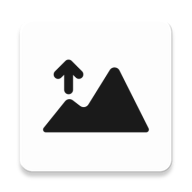

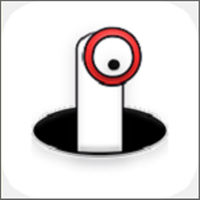
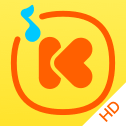





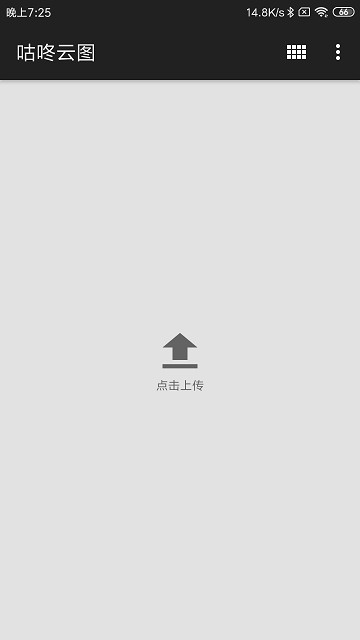
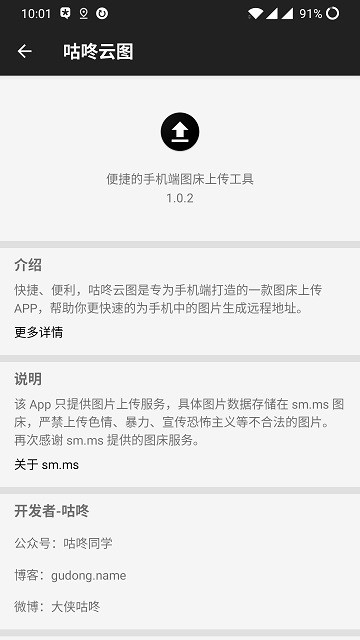
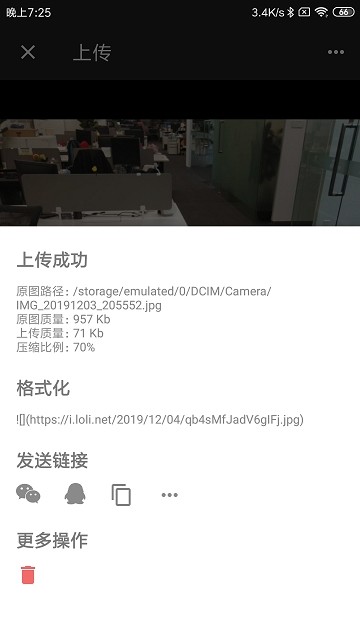




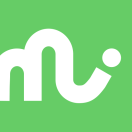


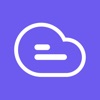

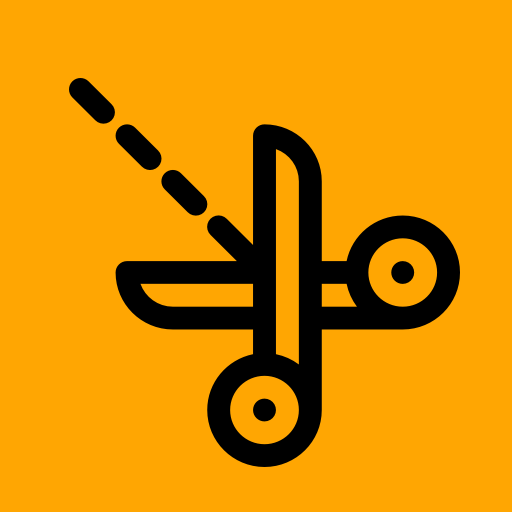

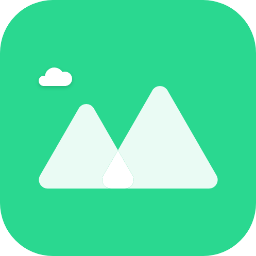


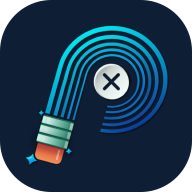
 天气吧app手机版v4.4.3 安卓版
天气吧app手机版v4.4.3 安卓版 易奇文化app官方最新版v4.7.2 手机版
易奇文化app官方最新版v4.7.2 手机版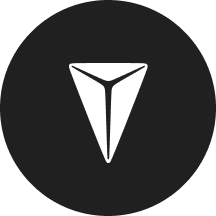 深蓝汽车app手表版1.0.0
深蓝汽车app手表版1.0.0 天天家常菜谱高级版v1.0.0 免费版
天天家常菜谱高级版v1.0.0 免费版 智能逻辑模拟器手机版v7.0.7 中文专业版
智能逻辑模拟器手机版v7.0.7 中文专业版 酷牛app官方版v6.4.1 安卓版
酷牛app官方版v6.4.1 安卓版 杭州直聘官方版v3.1 安卓版
杭州直聘官方版v3.1 安卓版 綦江在线app手机版v6.4.0 安卓最新版
綦江在线app手机版v6.4.0 安卓最新版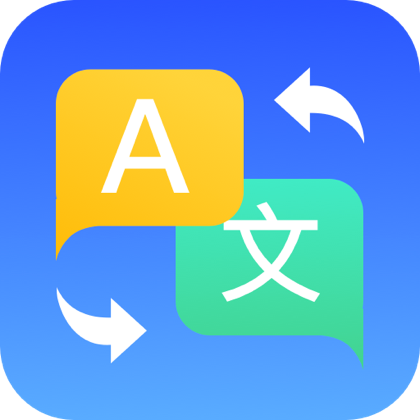 翻译通软件手机版v3.3.5 最新版
翻译通软件手机版v3.3.5 最新版 MediLog健康数据记录器v3.1.1 最新版
MediLog健康数据记录器v3.1.1 最新版 汽车油耗app计算分析软件v1.0.6 安卓免费版
汽车油耗app计算分析软件v1.0.6 安卓免费版 沙雕普拉斯新闻软件v1.0 安卓版
沙雕普拉斯新闻软件v1.0 安卓版 江西机关事务app最新版2025v1.1.8 手机版
江西机关事务app最新版2025v1.1.8 手机版 交发百科-本地生活家政服务平台v1.0.3 安卓最新版
交发百科-本地生活家政服务平台v1.0.3 安卓最新版 小度手表版app最新版v6.5.0.100 安卓版
小度手表版app最新版v6.5.0.100 安卓版 智慧慕思app手机版v5.1.6 安卓最新版
智慧慕思app手机版v5.1.6 安卓最新版 新服办立克办app官方正版v1.0.3 最新版
新服办立克办app官方正版v1.0.3 最新版 畅达金城app最新版v1.0.0 最新版
畅达金城app最新版v1.0.0 最新版 新城融媒app安卓版v1.3.1 最新版
新城融媒app安卓版v1.3.1 最新版 健康扬州手机客户端2.3.46 最新版
健康扬州手机客户端2.3.46 最新版 接线大师-电路仿真软件v1.0.10 最新版
接线大师-电路仿真软件v1.0.10 最新版
















 天气预报app
天气预报app 影视播放软件
影视播放软件 ai工具箱推荐
ai工具箱推荐 AI智能助手软件
AI智能助手软件 安卓写真软件
安卓写真软件 中国电信网上营业厅
中国电信网上营业厅
 中国联通手机版
中国联通手机版
 美团外卖app官方版
美团外卖app官方版
 中国移动官方营业厅
中国移动官方营业厅
 个人所得税2024客户端
个人所得税2024客户端
 inSona app
inSona app
热门评论
最新评论